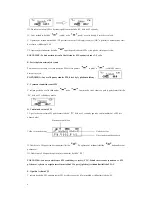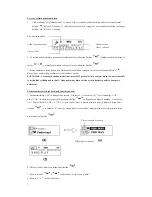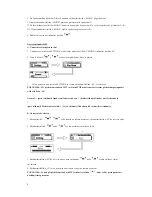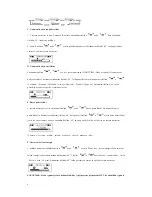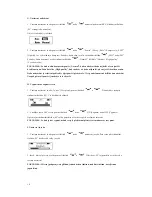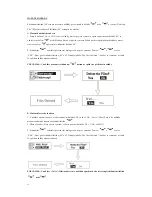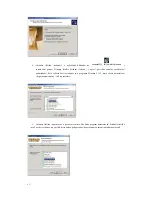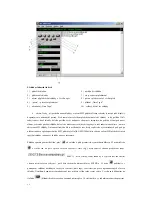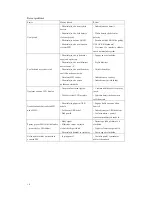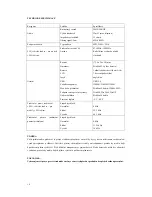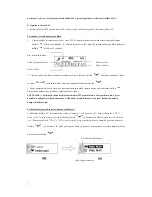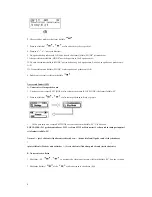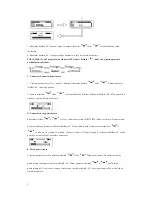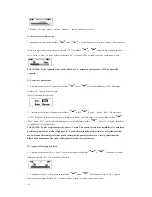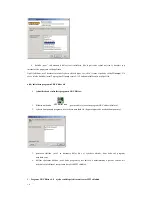1
Digitálny MP3 prehráva
č
GoGEN MX 308
NÁVOD NA POUŽITIE
Vážený zákazník,
ď
akujeme Vám za zakúpenie nášho produktu. Pred použitím si prosím pozorne
pre
č
ítajte návod a uschovajte ho pre budúce použitie.
___________________________________________________
Obsah
Základné funkcie a príslušenstvo …………………...
1
Poznámky ……………………………..…………
2
Inštalácia batérie ……………………….………….
2
Funk
č
né tla
č
idlá …………………………………...
3
LCD displej………………………………………..
3
Základná prevádzka ……………………………….….
3
- Prehrávanie súborov MP3 a WMA…………..…..
3
- Prevádzka v rôznych režimoch ponuky …………… 4
- Moje ob
ľ
úbené ………………………………….… 4
- Navigátor skladieb…………………………….…
4
- Prevádzka v režime tuneru FM ……………….…… 5
- Prevádzka v režime nahrávania hlasu …………..…… 7
- Prehrávanie hlasových súborov…………………..
7
- Nastavenie funkcií MP3 ………………………….
8
- Mazanie súboru…………………………………
11
Program Lyrics Editor – karaoke show..................
12
Informácie o prístroji ……………………………....
17
Inštalácia PC ovláda
č
a ……………………………
17
Riešenie problémov……………………………….
19
Technické špecifikácie …………………………….
20
Údržba …………………………………………....
20
___________________________________________________
ZÁKLADNÉ FUNKCIE
- Podporuje MP3 a WMA
- Funkcia FM tuneru, funkcia nahrávania z FM
- Práca so zoznamom skladieb
- Ovláda
č
USB
- Zabudovaný mikrofón pre 8 hodín nahrávania hlasu
- Synchronizácia textu piesní,
7 - farebné LCD podsvietenie
- 6 režimov ekvalizéru
- 5 prehrávacích režimov
- Opakovanie A-B
- Formát